联想笔记本Z50-一70预装的是WIN8.中文版,安装WIN7跟传统方法不一样,还必须在BIOS里做些调整,这样才能确保WIN7能装上,不会一直反复重启。
(二)自带WIN8改WIN7的方法和步骤:
启动设备后,立即反复按下F2键,以便进入BIOS调整界面,需要修改两个特定区域的内容,
进入BIOS界面后,首先通过方向键选中界面顶部的“启动”选项,接着在下方找到“启动模式”这一设置,系统预设为“UEFI”格式,需要将其调整为“传统支持”模式;同时,还要修改“启动顺序”的排列方式,将优先级设置为“传统设备优先”;完成以上调整后,整个系统的配置就会与那些没有预装操作系统的设备保持一致。屏幕上提示,可以按下“F2”键,进入BIOS的设置界面,同时,也可以按“F12”键,打开启动菜单,从中选择需要启动的选项。
第二个步骤:首先用方向键选中退出选项,接着定位到OS Optimized Defaults(默认系统),将系统预设的原版系统配置从WIN8 for 64Bit更改为“Other OS”(其他系统)。随后按下F10键确认保存,最后确认选择是即可。
这样BIOS的配置就结束了,接下来可以加载“U盘”或者“光驱”来启动,同时解决了客户提出的在选择启动项时,总是停留在菜单界面,无论选择哪个选项都会回到这个界面的问题。
第二步:处理硬盘分区环节,初始从WIN8切换至WIN7时,需借助“DiskGen”这一分区软件,在配置自带的WIN8硬盘分区信息并确认修改后,系统会报出“分区表函数错误”的提示,进而导致分区操作失败,最终无法继续进行系统安装。这主要是考虑到:自带WIN8的分区表格式为GUID,而WIN7仅能识别“MBR”格式,因此必须转换分区表格式,才能顺利分区,进而可以正常安装WIN7。操作时需分两个步骤进行:
第一步:准备一张含有PE环境的GHOST系统光盘,或者准备一个预装了系统的U盘启动盘,在开机时立即按下F12键,或者在BIOS界面中设置好启动顺序,成功进入PE环境后,在PE系统里运行Diskgenius分区软件,首先能够对硬盘执行“清除所有分区”的操作。
移除该分区后,系统会自动设置为GUID格式,这是WIN8的默认分区表类型,而Windows 7仅支持MBR格式,因此需要手动调整,将分区表类型改为MBR格式,完成转换后,分区功能即可恢复正常,随后便能够顺利安装WIN 7系统。
第三步:以大白菜U盘启动盘为例讲述WIN7安装过程:
需要将U盘设置为首要启动设备:先把它插入电脑的USB端口,接着开机,立即按下F12这个启动选项的专用按键,随后会显现出启动菜单界面,需借助方向键,将USB:Mass Storage Device选作首个启动选项,部分情况下会显示为特定品牌:如USB:Kingston DT 101 G2,或泛指的Generic -sd/mmc,不同主板显示内容可能存在差异,选定后用ENTER键确认,即可实现从U盘启动,进而进行系统重装。这种操作方式在配置U盘引导时具备一个显著长处:系统重装完毕后,无需将引导设备切换回传统存储设备,仅限于本次启动有效,重新启动后将自动作废此设定。当前多数主板均支持此特性,而2004年之前生产的主板则不具备,需借助BIOS进行相应调整。
用F12设置U盘启动的图如下:
调整USB启动顺序为首位,随后开启计算机,继而访问U盘,将呈现一个选项界面,可借助该界面中的GHOST11.2功能执行系统还原,务必确保U盘内已存储WIN7系统资料,无论文件名称为GHO或IOS,此要求已在先前步骤阐明,定位并应用相关镜像即可完成还原操作。对于采用GHO格式的系统,能够通过手动恢复镜像操作处理:首先启动GHOST11.2版本或11.5版本,接着将调出GHOST的交互式界面,接着在菜单中选取本地分区,再选择从镜像文件恢复,随后指定镜像文件存放的磁盘,确认后,再选定需要恢复的磁盘,确认操作,最后选择快速模式,即可自动完成还原。而如果是ISO格式的系统,则需借助“大白菜U盘启动盘”进入PE环境,在此环境中会自动展现“ONEKEY(GHOST安装器1.4 4 30)”,使用该工具能够实现一键式系统还原。(如下图):
第一种GHO文件的:手动GHOST还原图:
第二种ISO文件:自动还原的“安装器”还原图:
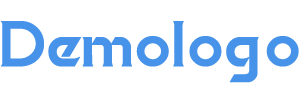








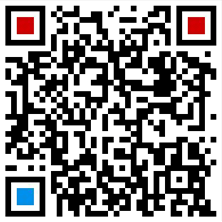
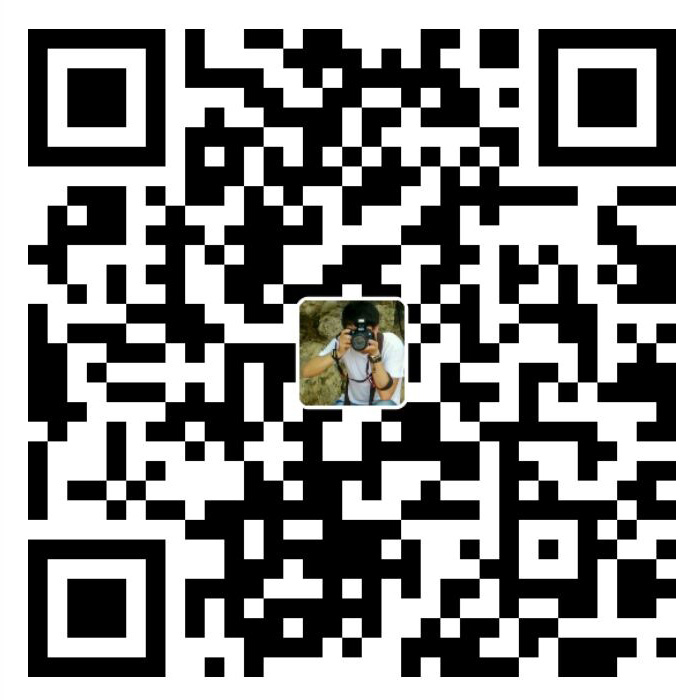

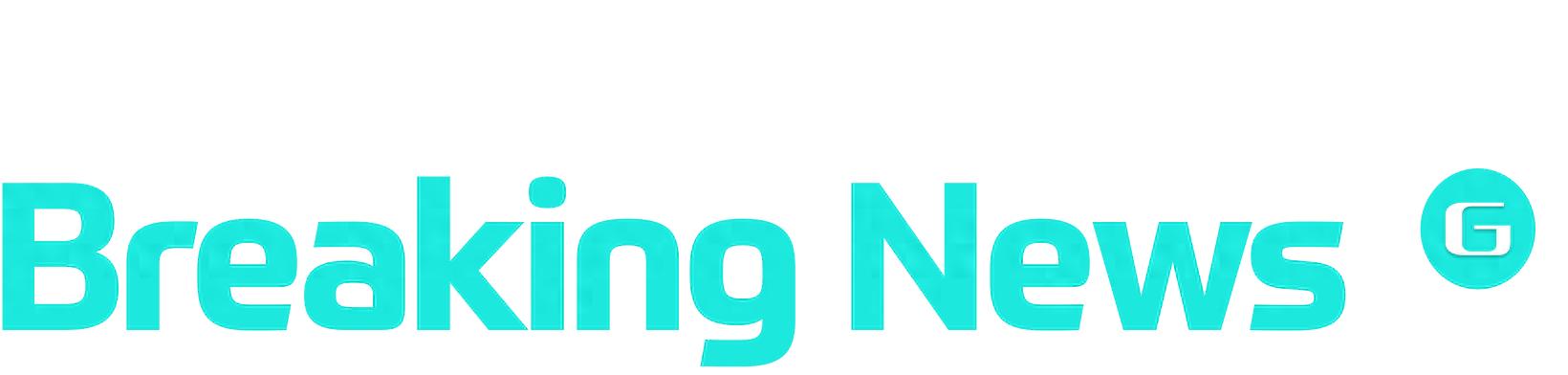







还没有评论,来说两句吧...